小技巧:(如果想对网页图片中的内容进行复制 可以使用超级复制 破解一下网页就可以就行复制)
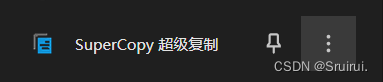
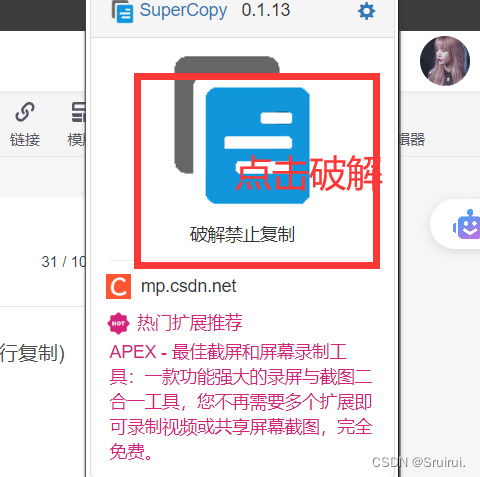
以下代码可以直接复制 不用使用插件复制
一般都使用pxtorem,源代码用的是px单位进行布局,但是运行起来以后,使用rem进行解析。启动项目用的是webpack或vite,所以这个插件是运行在打包工具中==>就是给webpack或vite做配置。默认使用react脚手架创建的项目,是没有webpack的配置文件,需要执行命令,创建配置文件:
1.先初始化 添加一个临时仓库 进入
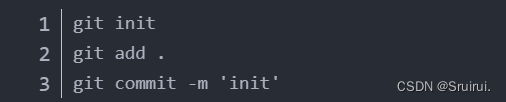
2.接下来下包 npm run eject(就会生成如下图所展示文件)
npm run eject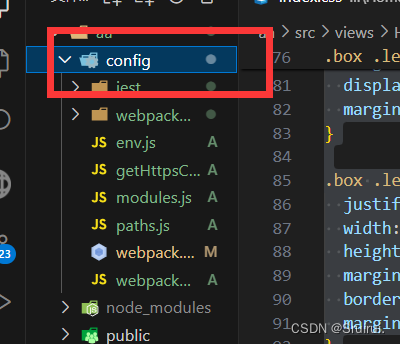
命令运行完成后,会创建一个config文件夹,其中就包含webpack的配置文件webpack.config.js,就可以对webpack做配置了。
适配方案1:
1下载插件 npm i postcss-px-to-viewport
npm i postcss-px-to-viewport2.在webpack的配置文件中进行配置
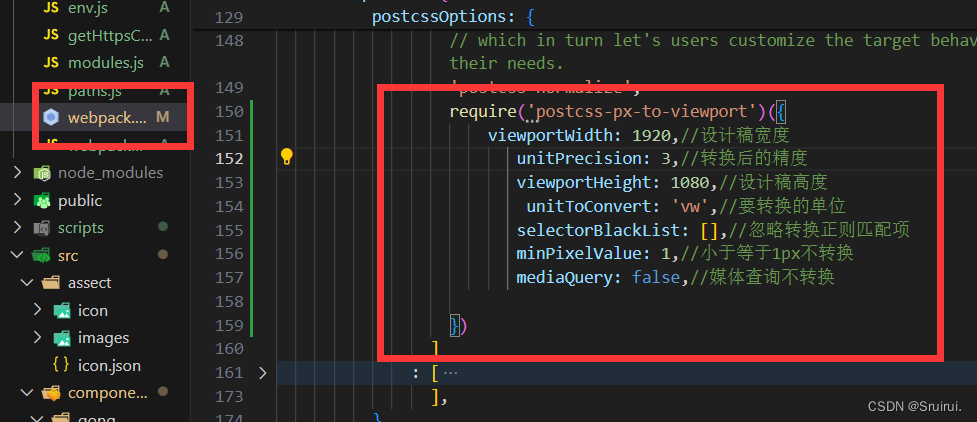
代码:
require('postcss-px-to-viewport')({
viewportWidth: 1920,//设计稿宽度
unitPrecision: 3,//转换后的精度
viewportHeight: 1080,//设计稿高度
unitToConvert: 'vw',//要转换的单位
selectorBlackList: [],//忽略转换正则匹配项
minPixelValue: 1,//小于等于1px不转换
mediaQuery: false,//媒体查询不转换
})适配方案2:
1.下载插件 npm i postcss-pxtorem amfe-flexible
在自动生成的config文件里找到像盾牌一样的webpack点进去 找到如下图的位置 粘贴一段代码
2.对webpack做配置(这个插件是用来将px单位转为rem单位的)
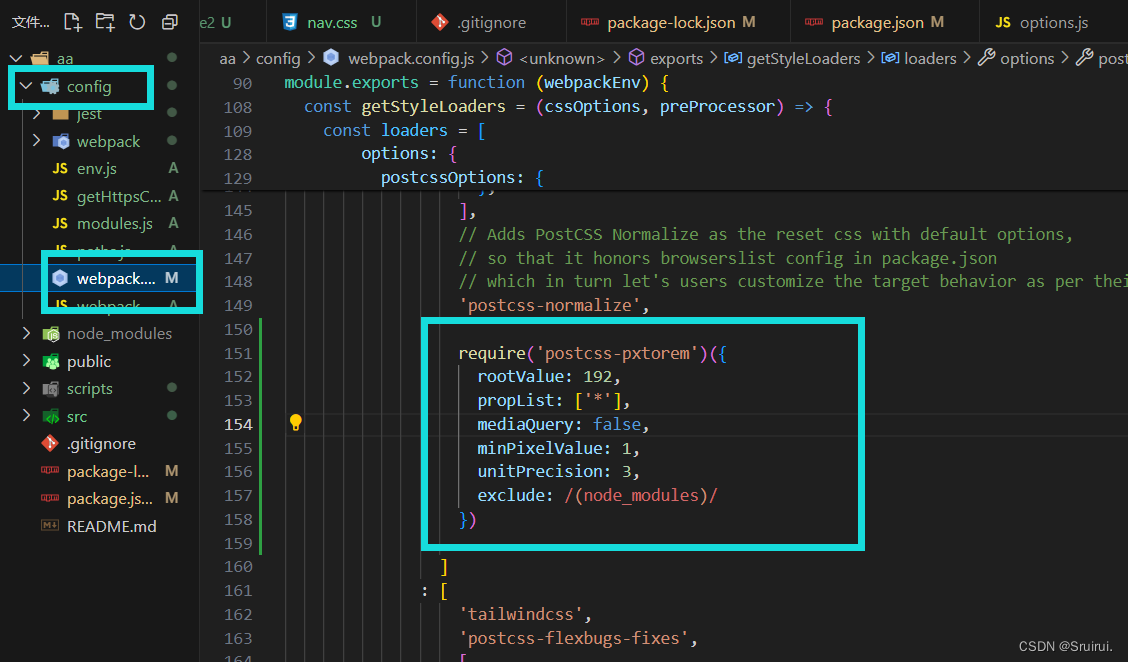
代码:
require('postcss-pxtorem')({
rootValue: 192,//换算基数, 默认100 ,这样的话把根标签的字体规定为1rem为50px,这样就可以从设计稿上量出多少个px直接在代码中写多上px了。
propList: ['*'],//要转换的属性,默认值['*']
mediaQuery: false,//是否使用媒体查询转换
minPixelValue: 1,//小于或等于1px不转换为rem
unitPrecision: 3,//转换后的精度,即小数点位数
exclude: /(node_modules)///忽略某些文件夹
})3.在入口文件中导入另一个插件(监听窗口大小变化,执行转换插件的。)
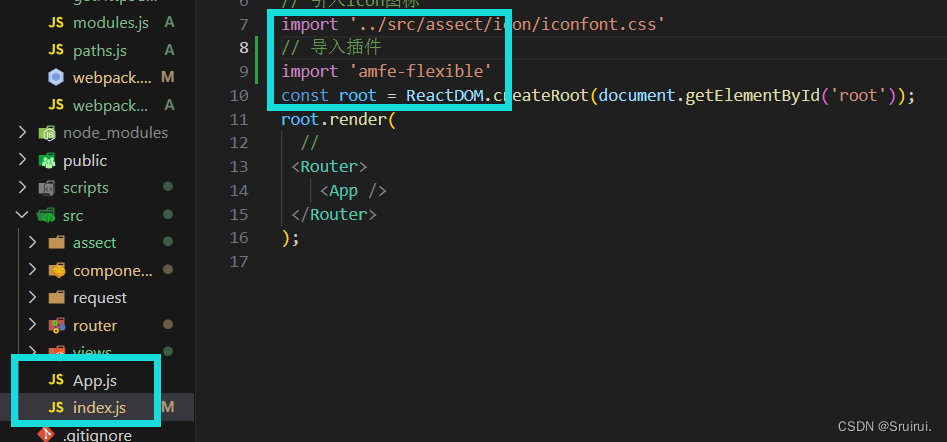
Echars图表适配网页链接:图表容器及大小 - 概念篇 - 使用手册 - Apache ECharts![]() https://echarts.apache.org/handbook/zh/concepts/chart-size/
https://echarts.apache.org/handbook/zh/concepts/chart-size/
1.找到如下图所示三行代码复制粘贴到所需要的Echars图表页面生命周期里就可以实现效果

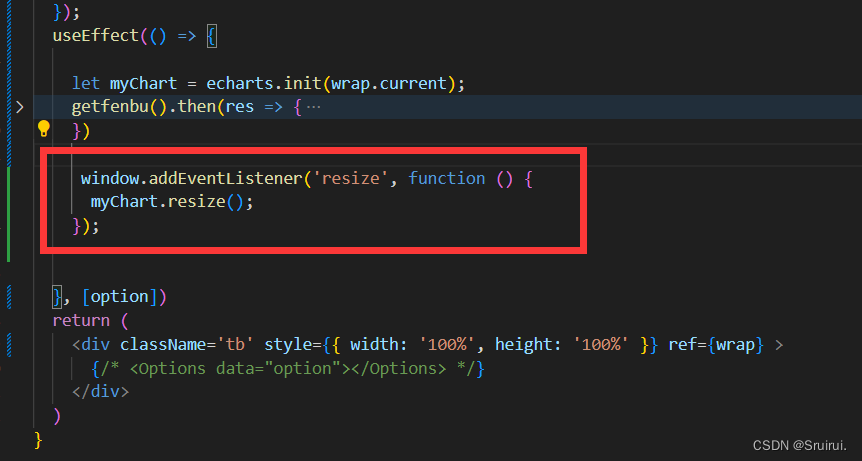
代码:
window.addEventListener('resize', function () {
myChart.resize();
});





















 71
71











 被折叠的 条评论
为什么被折叠?
被折叠的 条评论
为什么被折叠?








